คำแนะนำฉบับสมบูรณ์เกี่ยวกับการแก้ไขการปิดใช้งาน iPad โดยไม่ใช้ iTunes
“ iPad เครื่องใหม่ของฉันถูกปิดการใช้งานและส่งข้อความแสดงข้อผิดพลาดอย่างต่อเนื่องและยังไม่สามารถเชื่อมต่อกับคอมพิวเตอร์ด้วย iTunes กรุณาช่วย!"
หากคุณกำลังใช้อุปกรณ์ iOS ใด ๆ แล้วปัญหาดังกล่าวผูกพันที่จะเกิดขึ้น มีหลายสถานการณ์ที่ iPad ของคุณสามารถปิดการใช้งานได้และคุณไม่สามารถทำอะไรได้ ในสถานการณ์เช่นนี้เป็นหลัก Apple สั่งให้ผู้ใช้เชื่อมต่อกับ iTunes แต่ถ้าคุณไม่สามารถเชื่อมต่อกับ iTunes ได้แสดงว่าคุณมีปัญหาใหญ่ ดังนั้นหากคุณสงสัย iPad ปิดใช้งานการแก้ไขโดยไม่มี iTunesเรากำลังพูดถึงทางเลือกในการแก้ไขอุปกรณ์และพวกเขาอธิบายไว้ในบทความนี้
วิธีปลดล็อก iPad ที่ไม่มี iTunes
คุณอาจถูกล็อกจาก iPad ของคุณไม่ว่าในกรณีใด ๆพฤติการณ์ น่าเสียดายที่กว่าทศวรรษที่ผ่านมาแอพและขั้นตอนดังกล่าวไม่ได้รับการอัปเดตตั้งแต่นั้นมา นี่คือเหตุผลหลักที่แอพยอดนิยมอย่าง iTunes เริ่มทำงานได้ไม่ดีนักและผู้ใช้จะสับสนว่าจะไปที่ไหน! iPad ถูกปิดใช้งานเชื่อมต่อกับ iTunes โดยไม่ต้องใช้ iTunes เป็นตัวเลือกเดียวที่เหลือ วิธีหลักสองวิธีในการแก้ไข iPad ของคุณโดยไม่ใช้ iTunes ได้กล่าวไว้ด้านล่าง:
วิธีที่ 1: แก้ไข Disabled iPad ด้วย 4uKey
หลังจากตระหนักถึงความจริงที่ว่าแอพ iTunes ไม่ใช่ทางออกเดียวอีกต่อไปผู้ใช้ iOS จำนวนมากกำลังมองหาทางเลือกอื่น เป็นความจริงที่ว่าอุปกรณ์ iOS ยังคงได้รับความนิยมมาก แต่ผู้ใช้จำนวนมากกำลังใช้แอพของบุคคลที่สามเพื่อรับการสนับสนุนเพิ่มเติม ดังนั้นเมื่อถึงเวลาที่จะกู้คืน iPad ที่ปิดใช้งานโดยไม่มี iTunes Tenorshare 4uKey จะเป็นตัวเลือกที่ดีที่สุด เป็นเครื่องมือที่ทันสมัยออกแบบมาเพื่อแข่งขันกับแอพทั้งหมด สามารถเอาชนะแอพอย่าง iTunes และ iCloud ได้อย่างง่ายดาย มันสามารถใช้ได้ทั้ง Mac และ Windows มันเป็นเครื่องมือ Unlocker ที่สามารถปลดล็อก iPad ของคุณได้อย่างง่ายดายในเวลาไม่กี่นาที ตอนนี้คำถามคือวิธีการแก้ไข iPad ที่ปิดใช้งานโดยไม่ใช้ iTunes โดยใช้เครื่องมือนี้และคำตอบของคำถามนี้อยู่ด้านล่าง:
ขั้นตอนที่ 1: คุณต้องดาวน์โหลดโปรแกรมบนคอมพิวเตอร์ของคุณ
ขั้นตอนที่ 2: ตอนนี้ติดตั้งและเรียกใช้บนคอมพิวเตอร์ของคุณ

ขั้นตอนที่ 3: ถัดไปคุณต้องเชื่อมต่อ iPad / iPad Pro / Mini / Air และคอมพิวเตอร์เข้าด้วยกันด้วยสาย USB
ขั้นตอนที่ 4: หลังจากเชื่อมต่อ Tenorshare 4uKey จะตรวจจับอุปกรณ์โดยอัตโนมัติจากนั้นคลิกที่“ Start” บนอินเทอร์เฟซหลักของแอพ
ขั้นตอนที่ 5: ตอนนี้แอพจะขอให้คุณดาวน์โหลดแพคเกจเฟิร์มแวร์สำหรับขั้นตอนต่อไป
ขั้นตอนที่ 6: ขั้นแรกคุณต้องเลือกตำแหน่งแล้วคลิกที่ "ดาวน์โหลด"
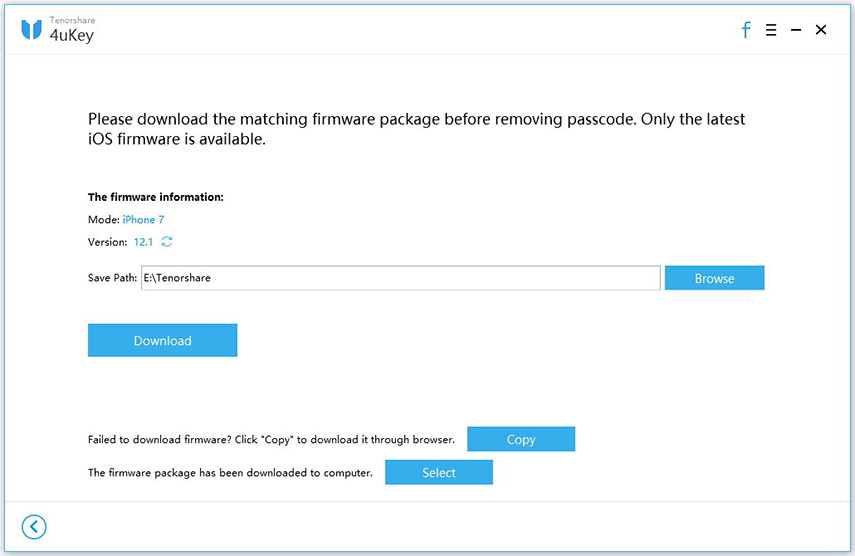
ขั้นตอนที่ 7: หลังจากดาวน์โหลดแพคเกจเฟิร์มแวร์คลิกที่“ ปลดล็อคทันที” เพื่อเปิดใช้งานอุปกรณ์
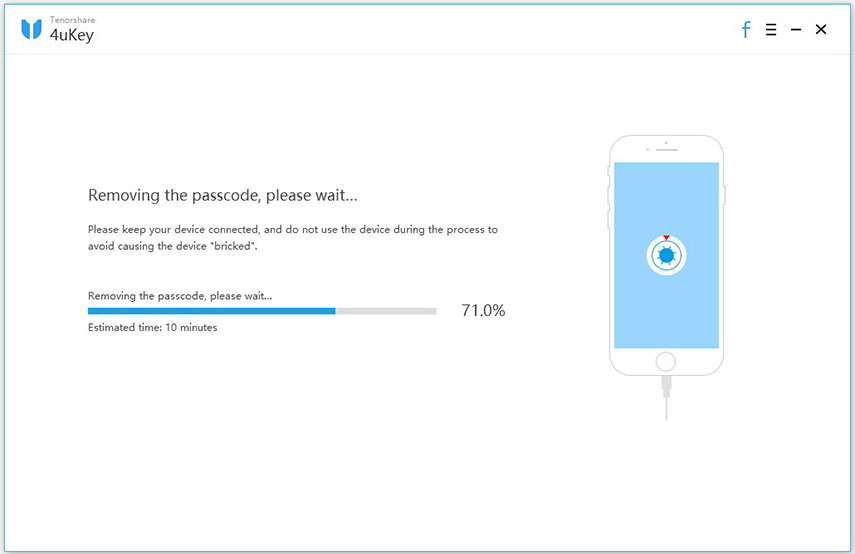
ขั้นตอนจะลบข้อมูลทั้งหมดอย่างสมบูรณ์และการตั้งค่าจากอุปกรณ์ของคุณและมันจะกลับสู่สภาพเมื่อคุณซื้อมันเป็นครั้งแรก ดังนั้นคุณสามารถกู้คืนข้อมูลจากไฟล์สำรองข้อมูลที่บันทึกไว้ก่อนหน้าหรือคุณสามารถเริ่มอีกครั้งตั้งแต่ต้น
วิธีที่ 2: รีเซ็ต iPad ที่ปิดใช้งานด้วย iCloud
เราทุกคนสามารถล็อคตัวเองออกจากอุปกรณ์ iOS ใด ๆ รวมถึง iPads น่าเสียดายที่เมื่ออุปกรณ์เช่น iPad ถูกปิดใช้งานคุณจะไม่สามารถปลดล็อกได้โดยใช้วิธีมาตรฐาน บริษัท ทำให้แน่ใจว่าเป็นส่วนหนึ่งของมาตรการรักษาความปลอดภัย อย่างไรก็ตามคุณจะสามารถปลดล็อคอุปกรณ์โดยใช้คุณสมบัติเฉพาะของ iCloud ซึ่งออกแบบมาสำหรับอุปกรณ์ iOS ที่สูญหายหรือถูกขโมย แต่ถ้าคุณต้องการรีเซ็ต iPad ที่ปิดใช้งานโดยไม่ใช้ iTunes โดยใช้วิธีนี้จะมีการจับ; ต้องเปิดใช้งานคุณลักษณะ“ ค้นหา My iPad” ของอุปกรณ์ของคุณก่อนที่อุปกรณ์จะปิดการใช้งาน ดังนั้นพึงระลึกไว้ว่านี่คือวิธีปลดล็อค iPad ที่ปิดใช้งานโดยไม่ใช้ iTunes โดยใช้ iCloud:
ขั้นตอนที่ 1: คุณสามารถไปที่ icloud.com จากเบราว์เซอร์
ขั้นตอนที่ 2: ตอนนี้คุณต้องลงชื่อเข้าใช้บัญชี iCloud ด้วย Apple ID ของคุณ
ขั้นตอนที่ 3: ในบัญชีของคุณแตะค้นหา iPhone ของฉันและคลิกที่ iPad ของคุณจาก“ อุปกรณ์ทั้งหมด”

ขั้นตอนที่ 4: คลิกที่ตัวเลือก“ ลบ iPad”
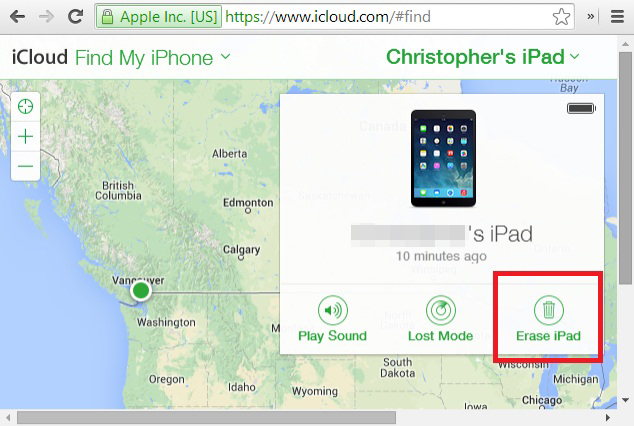
ขั้นตอนที่ 5: iCloud จะลบอุปกรณ์ของคุณภายในเวลานั้น ตอนนี้รีสตาร์ท iPad ของคุณและไปที่หน้าต่างการเปิดใช้งาน
ขั้นตอนที่ 6: iPad จะเริ่มการตั้งค่าเพราะคุณได้ลบข้อมูลและการตั้งค่าทั้งหมดแล้ว ดังนั้นให้แตะที่“ ตั้งค่าอุปกรณ์ของคุณ”
ขั้นตอนที่ 7; หลังจากนั้นหากคุณมีข้อมูลสำรองเก็บไว้ในบัญชี iCloud ของคุณแล้วแตะที่“ กู้คืนจากข้อมูลสำรอง iCloud”
ขั้นตอนที่ 8: จากนั้นคุณต้องระบุ Apple ID และรหัสผ่านของคุณและปฏิบัติตามคำแนะนำบนหน้าจอ
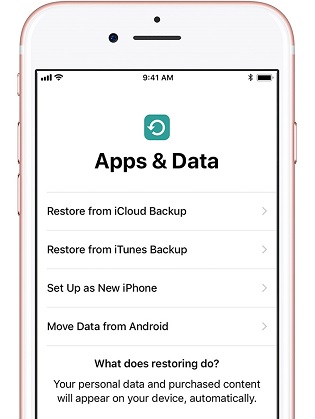
หากคุณทำตามขั้นตอนนี้อย่างแน่นอนอธิบายไว้คุณจะสามารถกู้คืน iPad ของคุณได้ แต่โปรดจำไว้ว่ากระบวนการนี้จะลบอุปกรณ์ของคุณโดยสมบูรณ์ ดังนั้นหากคุณไม่ได้สำรองข้อมูลไว้ในบัญชี iCloud ข้อมูลส่วนบุคคลและข้อมูลแอปทั้งหมดของคุณจะหายไปตลอดกาล
เคล็ดลับพิเศษ: วิธีการกู้คืนข้อมูลหลังจากกู้คืน iPad ที่ปิดใช้งาน
ในการเริ่มต้นเราพูดถึงวิธีการรีเซ็ตปิดใช้งาน iPad โดยไม่มี iTunes แต่ขั้นตอนหลักที่กล่าวถึงในบทความใช้เครื่องมือของบุคคลที่สามชื่อ Tenorshare 4uKey แม้ว่าแอพนี้จะปลดล็อคอุปกรณ์ของคุณอย่างปลอดภัย แต่ยังกำจัดข้อมูลทั้งหมดในระหว่างกระบวนการ ดังนั้นผู้ใช้โดยทั่วไปจะต้องเรียกคืนจากการสำรองข้อมูลเพื่อใช้อุปกรณ์อีกครั้ง แต่จะเกิดอะไรขึ้นถ้าไม่มีการสำรองข้อมูลและคุณไม่สามารถเริ่มต้นได้ง่ายๆตั้งแต่ต้นอีกครั้ง ดังนั้นในสถานการณ์เช่นนี้คุณต้องการสิ่งที่สามารถกู้คืนข้อมูลจากการสำรองข้อมูลและเป็นที่ที่เราแนะนำให้คุณใช้ซอฟต์แวร์ Tenorshare UltData มาจากความเสถียรของ Tenorshare ซอฟต์แวร์นี้ยังมีประสิทธิภาพมาก แม้ว่าจะไม่มีการสำรองข้อมูล แต่ก็สามารถกู้คืนข้อมูลจากอุปกรณ์ของคุณได้ มันถูกออกแบบมาเพื่อกู้คืนข้อมูลที่สูญหายโดยตรงจากอุปกรณ์ iOS ซึ่งรวมถึงผู้ติดต่อของคุณ, SMS, วิดีโอ, เพลงและอื่น ๆ
ข้อสรุป
ดูเหมือนว่า Apple จะรับผิดชอบเองความหายนะ เหตุผลเดียวที่แอพเช่น iTunes ถูกกีดกันเพราะมันไม่ได้รับการดูแลรักษาที่ดีพอและการขาดการอัพเดทใหม่ทำให้แอพไม่สามารถใช้งานได้อีกต่อไป แต่ไม่ต้องกังวลมีตัวเลือกอื่น ๆ ที่คุณสามารถใช้เพื่อแก้ไข iPad ที่ถูกปิดการใช้งานเช่น iCloud หรือหากคุณกำลังมองหาบางอย่างที่อยู่นอกกล่องและสิ่งที่ทำให้ชีวิตของคุณง่ายขึ้นมากแล้วคุณสามารถไปที่ Tenorshare 4uKey . แนะนำเป็นอย่างยิ่ง!









![[แก้ไข] iPad ปิดใช้งานและเชื่อมต่อกับข้อผิดพลาดของ iTunes](/images/ipad/fixed-ipad-is-disabled-and-connect-to-itunes-error.jpg)